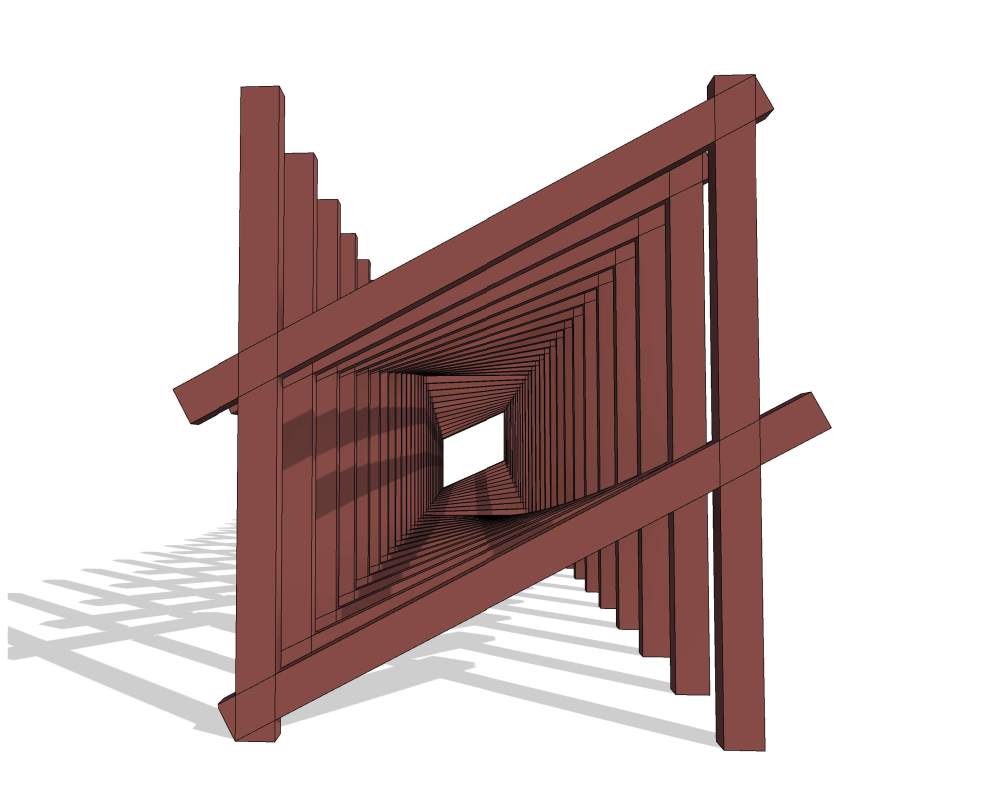Composizione assemblaggio tettonico
Fasi per la realizzazione della composizione:
- aprire una famiglia faced-based (famiglia figlio)
- creare un elemento su famiglia faced-based utilizzando due piani di riferimento messi casualmente
- inserire due parametri di distanza tra i due piani creati e quelli dati
- usare il comando rettangolo per creare un elemento
- usare il comando allinea per allineare la faccia dell'elemento ai due piani realizzati
- cliccare su "proprietà" e creare un nuovo parametro condiviso per istanza "materiale"
- creare un nuovo tipo di materiale "DIK - MATERIALE"
- inserire caratteristiche del "materiale"
- andare sull'icona "family categories and parameters" e spuntare "shared"
- salvare la famiglia "figlio"
- creare una nuova famiglia in metric generic model (famiglia madre)
- selezionare la voce "show work plane"
- creare una linea di riferimento con "line referance"
- mettere un'annotazione angolo tra la line realizzata e il piano orizzontale
- creare un nuovo parametro angolo rendendo l'annotazione un parametro condiviso per istanza
- selezionare la line di riferimento con il comando "pick a plane"
- inserire la famiglia figlio selezionando la voce "place in work-plane"
- allineare l'elemento con la linea
- inserire un secondo elemento della famiglia figlio inserendolo nel reference plane e non più sulla linea
- cambiare il paramentro angolo per cambiare l'apertura dell'elemento
- andare sull'icona "family categories and pameters" e spuntare "shared" e "work plane based"
- salvare la famiglia madre
- creare una nuova famiglia "famiglia nonna"
- inserire la "famiglia madre" nella "famiglia nonna"
- andare sull'icona "family categories and parameters" spuntare "shared" e "work plane based"
- fare una composizione con gli elementi della "famiglia madre"
- salvare la "famiglia nonna "
- creare un file progetto
- importare la "famiglia nonna" nel progetto
- creare un muro con il comando wall
- selezionare il muro e andare sulle proprietà e selezionare "edit type"
- selezionare curtain wall e duplicarlo per creare nuovo curtain wall
- nominare il nuovo curtain wall
- finestra proprietà inserire nella voce "curtain panel" loa famiglia nonna e nella voce layout selezionare fixed distance e nella voce spacing inserire 1.5m
- cambiare l'angolo di ogni elemento crescente di 2.00° per poi decrescere sempre di 2.00° dopo un elemento per creare la composizione
- selezionare fotocamera e fare le viste
- cambiare su visual style come realistico